如何修改Mac电脑管理员用户名
现在有越来越多人在使用Mac电脑,有些新用户不知道如何修改管理员用户名,接下来小编就给大家介绍一下具体的操作步骤。
具体如下:
1. 首先第一步根据下图箭头所指,先点击左上角【苹果】图标,接着在弹出的菜单栏中点击【系统偏好设置】选项。
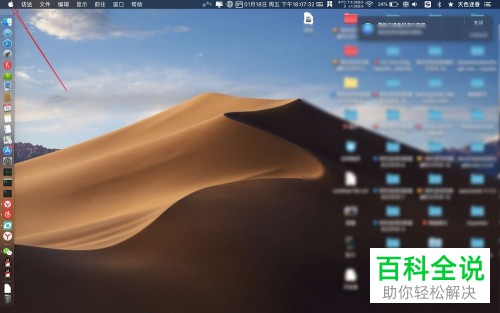
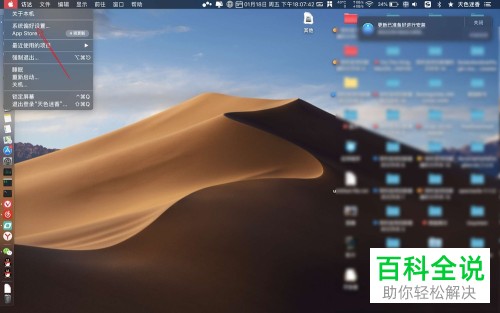
2. 第二步打开【系统偏好设置】窗口后,根据下图箭头所指,先点击【用户与群组】,接着点击【锁】图标。
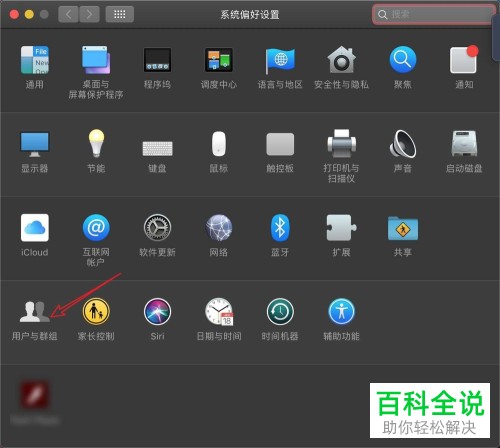
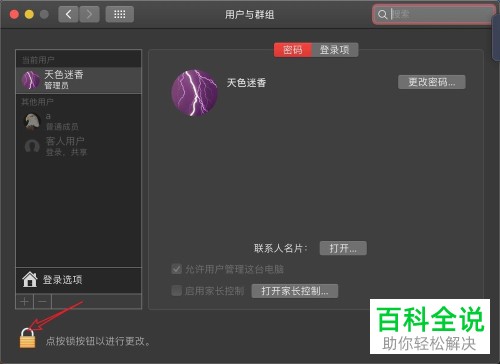
3. 第三步在弹出的窗口中,先输入管理员密码,接着点击【解锁】选项,然后根据下图箭头所指,点击【+】号图标。
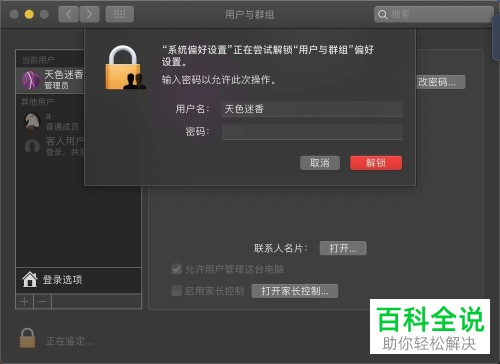
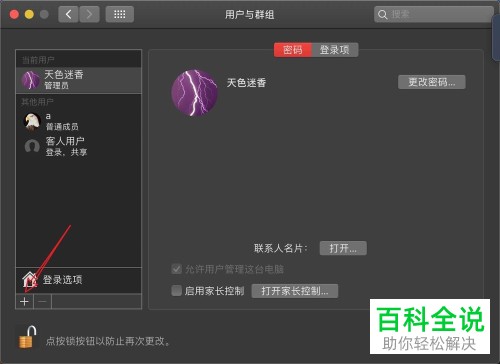
4. 第四步在弹出的窗口中,先点击【普通成员】,接着在展开的下拉列表中根据下图所示,点击【管理员】选项。
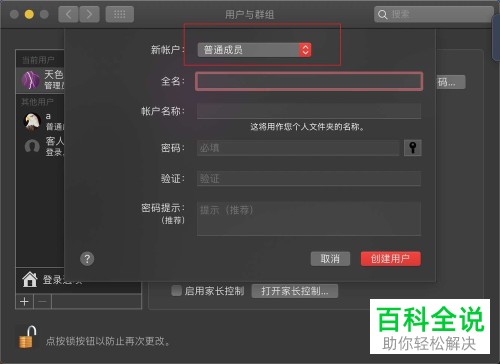
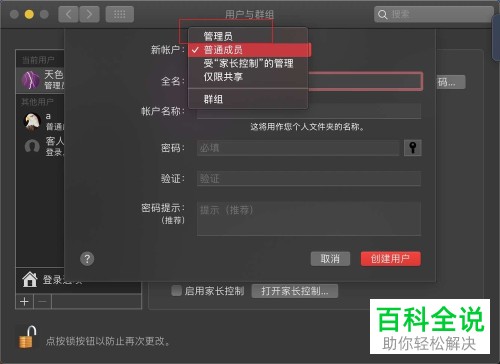
5. 第五步先按照需求设置名称、密码、密码提示等等,接着根据下图所示,点击【创建用户】选项,然后再次点击左上角【苹果】图标。
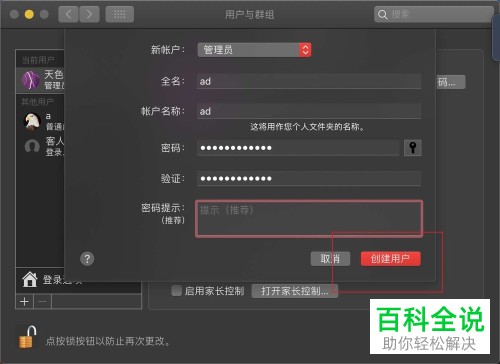
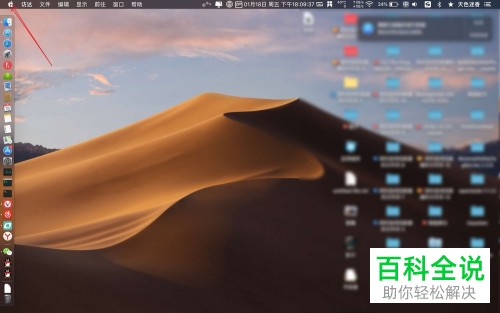
6. 第六步在弹出的菜单栏中,先点击【退出账号】选项,接着选择新创建的用户头像。
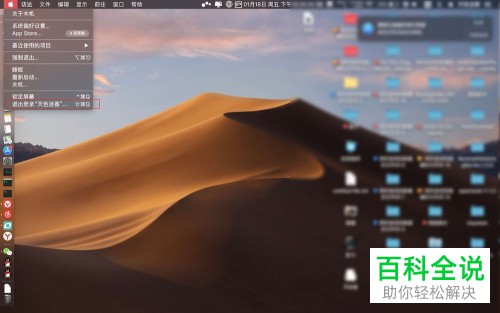
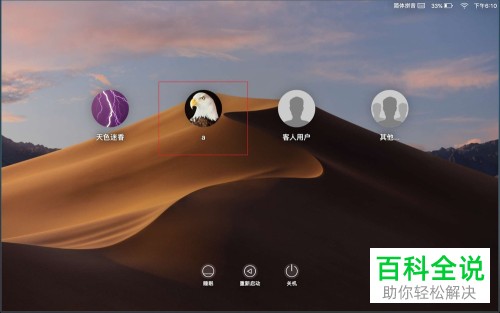
7. 第七步先输入密码进行登录,接着根据下图箭头所指,点击底部【系统偏好设置】图标。
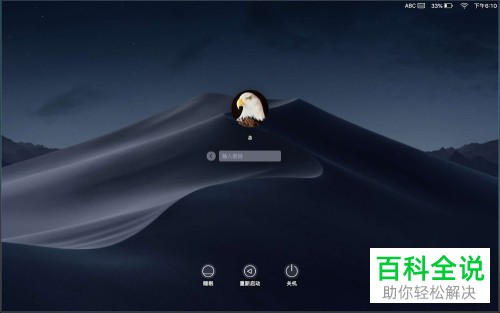
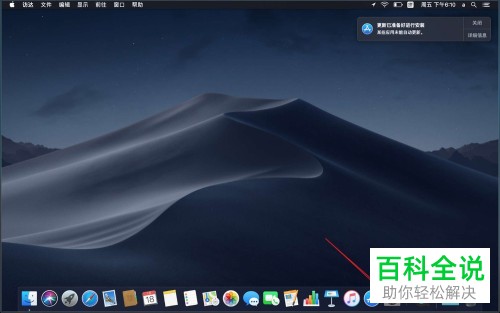
8. 第八步打开【系统偏好设置】窗口后,根据下图箭头所指,先点击【用户与群组】,接着点击【锁】图标。
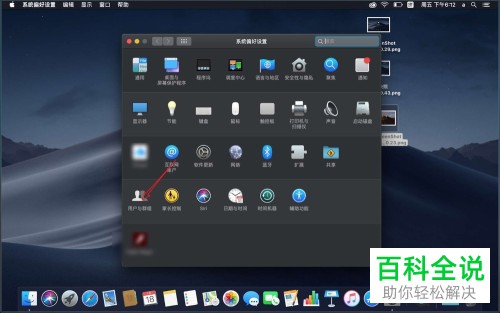
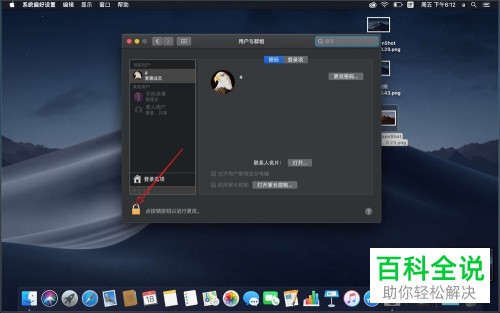
9. 最后在弹出的窗口中,先输入用户密码,接着点击【解锁】选项,然后根据下图箭头所指,选中目标用户并点击【-】号图标即可。

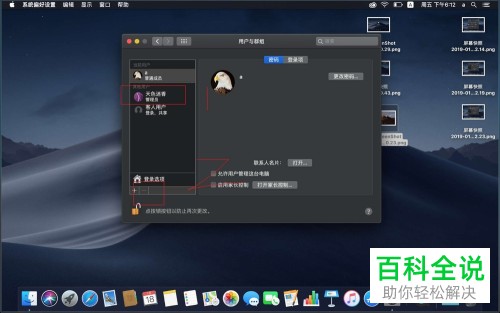
以上就是如何修改Mac电脑管理员用户名的方法。
赞 (0)

